Тип манипулятора выбирается кнопками специальной панели или горячими клавишами.
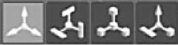
Слева направо:
Move (Перемещение): W - за захваты «стрелки» происходит перемещение только по соответствующим осям, за захваты «планки» - в произвольном направлении, но только в плоскости соответствующего плана осей, за центральный захват «кубик» - в произвольном направлении, но только в плоскости экрана (т.е. плоскости, нормальной к направлению взгляда - линии нацеливания камеры).
Rotate (Вращение): R - за захваты «планки» происходит вращение только в плоскости соответствующего плана осей, за белый «обруч» - только в плоскости экрана, за центральный «кубик»
- в произвольном направлении. Стандартно вращение происходит вокруг геометрического центра объекта, но этот принцип может быть при необходимости изменен.
Scale (Масштабирование): E - за захваты «кубики» происходит двунаправленное масштабирование только вдоль соответствующих осей, за захваты «планки» - равномерное масштабирование по всем направлениям, но только в плоскости соответствующего плана осей, за центральный кубик - по всем осям одновременно (пропорционально).
Universal (Универсальный): Q - включает в себя все соответствующие захваты управления всеми тремя функциями - перемещения, вращения, масштабирования и работает в зависмости от примененного типа захвата.
РАБОТА С КОМАНДАМИ
Программа имеет многократно дублированную систему управления: основные текстовые меню в верхней части экрана, диалоговые окна отдельных команд, быстрый доступ к любым командам (инструментам) через keyboard shortcuts (горячие клавиши) или через систему контекстных меню, доступных в текущей ситуации - выбираем то, что прывычней, удобней, быстрей… Как уже упоминалось, можно по своим предпочтениям практически полностью перестроить интерфейс и управление программой «под себя» - например, под другую привычную программу, в которой также работаем постоянно.
Многие пункты текстовых меню имеют рядом с названием дополнительную кнопку Opt, которая открывает диалоговое окно доступных параметров настроек. До запуска команды здесь можно изменить значения, установленные по умолчанию - при закрытии (выходе) измененные значения сохраняются, и будут действовать до следующего изменения. Значения в окошках параметров (установив курсор в окошке) можно плавно изменять перетягиванием мышкой (влево-вправо) или вводом чисел с клавиатуры.
В ряде команд опционные значения можно изменять в интерактивном режиме - результат тут же проявляется на выбранном элементе (объекте). Такие интерактивные команды сопровождаются появлением на выбранном элементе (объекте) дополнительного манипулятора-шарика.
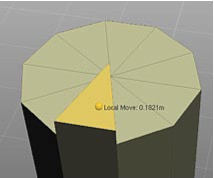
Кликнув на нем и удерживая клавишу мышки, перетягиванием (влево-вправо) интерактивно меняется сила (или направление) воздействия, а рядом выводится название опции и текущее числовое значение воздействия.
SUBDIVISION, PAINT DISPLACEMENT, UV-MAPPING
И наконец - главные специфические механизмы Silo, которые позволяют работать инструментами скульптурной лепки сложнейших форм, их детальной рельефной проработки и последующей «обтяжки» текстурными имиджами - все они будут подробно рассмотрены в соответствующих главах.
